此文以下载一个安卓APK文件为例,演示服务器上服务器通过IIS配置网站和FTP
一:“开始”-“控制面板”-“管理工具”-“Internet 信息服务(IIS)管理器” ,打开IIS管理器
二:点击服务器名-点击“网站”-点击“默认网站”,右键属性(或者新建一个网站)
三:设置网站IP地址,和端口号
可点击“高级”按钮,配置多个IP地址,供访问网站
四:设置网站文件所在目录
网站目录下文件:
五:在浏览器中键入地址:192.168.8.9/192.168.1.188访问网站
index.html 内容如下
<span style="font-size:18px;"><!DOCTYPE html><!--STATUS OK-->
<html>
<head>
<meta http-equiv="content-type" content="text/html;charset=utf-8">
<meta name="viewport" content="width=device-width, initial-scale=1.0, minimum-scale=0.5, maximum-scale=2.0, user-scalable=yes" /> <!-- 手机适配 -->
<meta name="apple-mobile-web-app-capable" content="yes" />
<meta name="format-detection" content="telephone=no" />
<title>APK DOWNLOAD</title>
<a href="/antexmobile.apk"><h1>Antexmobile.APK</h1></a>
</head>
</html> </span>
另附 FTP站点设置方法:








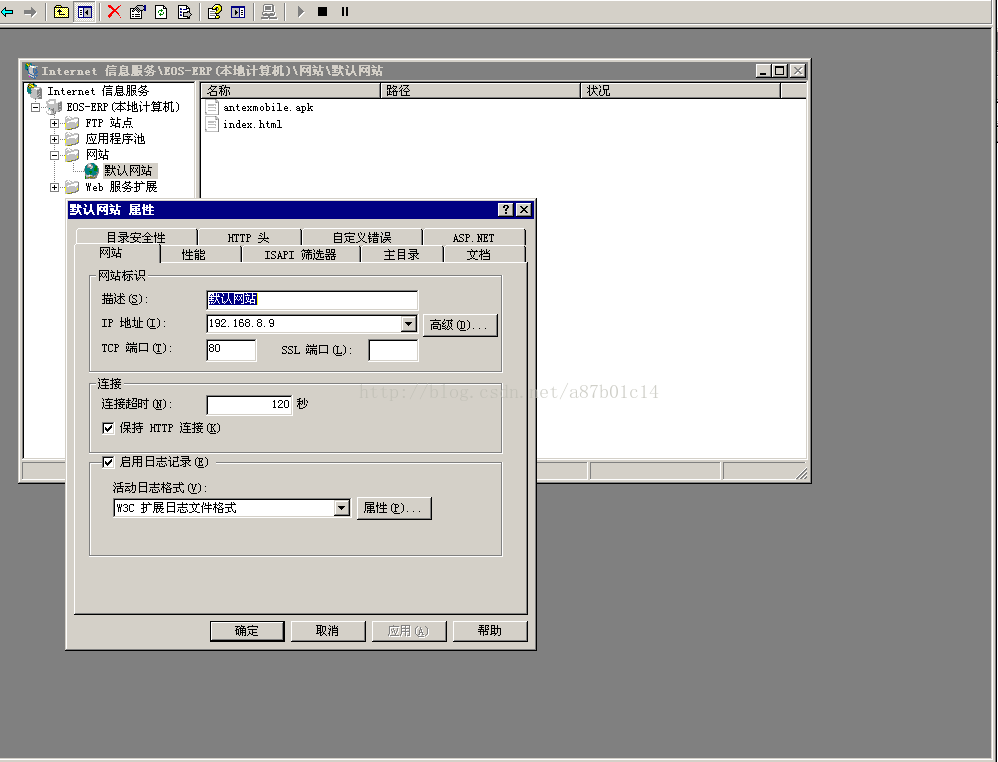
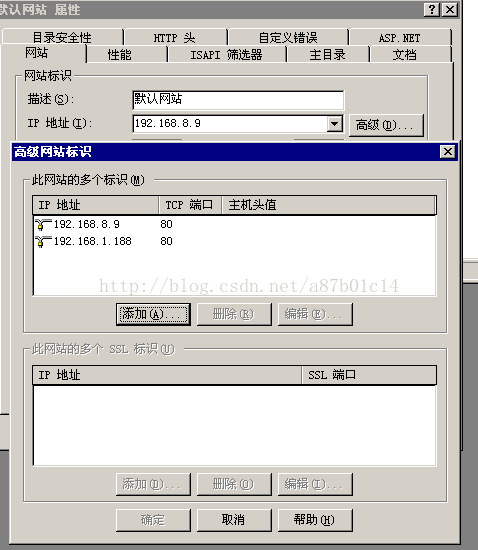
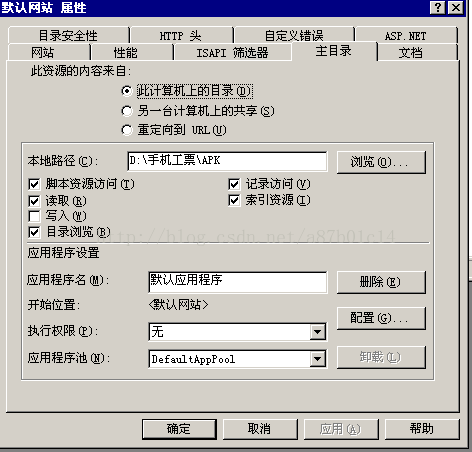
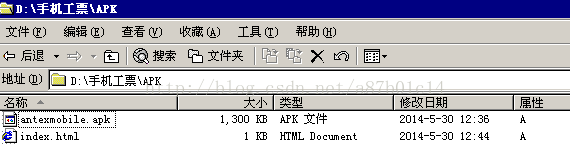
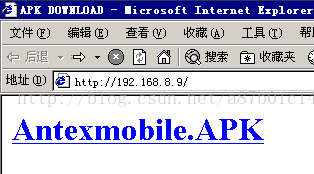















 8006
8006











 被折叠的 条评论
为什么被折叠?
被折叠的 条评论
为什么被折叠?










